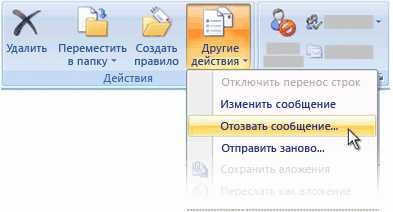Как отозвать или заменить отправленное эл. письмо
Отзыв и замена сообщения
-
В область папок в левой части окна Outlook выберите папку Отправленные .
-
Откройте сообщение, которое вы хотите отозвать. Дважды щелкните сообщение, чтобы открыть его. Если выбрать сообщение так, чтобы оно отображалось в области чтения, его невозможно будет отозвать
-
На вкладке сообщение нажмите кнопку действия , > отозвать сообщение.
Примечания:
-
Если команда Отзыв сообщения не отображается, возможно, у вас нет учетной записи Exchange или данная возможность недоступна в организации.
Отозвать сообщение, защищенное службой Azure Information Protection, невозможно.
-
Вы не можете отозвать сообщение в Outlook в Интернете.
-
-
Установите переключатель в положение удалить непрочитанные копии или удалить непрочитанные копии и заменить их новыми сообщениями и нажмите кнопку ОК.

-
Если вы отправляете заменяющее сообщение, составьте сообщение, а затем нажмите кнопку Отправить.
Проверка отзыва
Результат отзыва сообщения зависит от параметров Outlook на компьютерах получателей. В таблице ниже представлены пять сценариев:
Действие | Результат |
|---|---|
|
Отправляется сообщение электронной почты. Исходное сообщение отзывается и заменяется новым. На компьютере получателя в разделе Отслеживание установлен флажок Автоматически обрабатывать запросы и ответы на приглашения на собрания и опросы. Примечание: Чтобы просмотреть этот параметр, выберите Файл > Параметры > Почта. Перейдите к разделу Отслеживание. |
Исходное сообщение и сообщение отзыва попадают в папку «Входящие» на компьютере получателя. Если исходное сообщение не было прочитано, оно удаляется, а получатель уведомляется о том, что отправитель удалил сообщение из его почтового ящика. Примечание: Если при обработке сообщения отзыва исходное сообщение помечено как прочитанное (письмо, просмотренное в области чтения, не считается прочитанным в данном сценарии), получатель уведомляется о том, что отправитель хочет удалить сообщение. Однако сообщение остается в папке Outlook получателя. |
|
Отправляется сообщение электронной почты. Исходное сообщение отзывается и заменяется новым. На компьютере получателя в разделе Отслеживание снят флажок Автоматически обрабатывать запросы и ответы на приглашения на собрания и опросы .Примечание: Чтобы просмотреть этот параметр, выберите Файл > Параметры > Почта. Перейдите к разделу Отслеживание. |
Исходное сообщение и сообщение отзыва попадают в папку «Входящие» на компьютере получателя. При этом на компьютере получателя происходит следующее.
Примечание: Если при обработке сообщения отзыва исходное сообщение помечено как прочитанное (письмо, просмотренное в области чтения, не считается прочитанным в данном сценарии), получатель уведомляется о том, что отправитель хочет удалить сообщение. Однако сообщение остается в папке Outlook получателя. |
|
Отправляется сообщение электронной почты. Исходное сообщение отзывается и заменяется новым. На компьютере получателя исходное сообщение перемещается из папки «Входящие» в другую папку вручную или с помощью правила, а сообщение отзыва остается в папке «Входящие» (или также перемещается в другую папку). |
Если исходное сообщение и сообщение отзыва находятся в разных папках, получатель уведомляется о том, что попытка отзыва не удалась. Это происходит независимо от настроек Outlook и состояния прочтения сообщения. Получателю доступны как исходное, так и новое сообщение. |
|
Отправляется сообщение электронной почты. Исходное сообщение отзывается и заменяется новым. На компьютере получателя оба сообщения перемещаются в одну папку вручную или с помощью правила. В результате программа Outlook ведет себя таким же образом, как если бы она не была настроена на автоматическую обработку сообщений. |
При этом на компьютере получателя происходит следующее.
|
|
Отправляется сообщение электронной почты в общедоступную папку. Исходное сообщение отзывается и заменяется новым. |
При этом происходит следующее.
Если пользователь с любыми другими правами доступа к общедоступной папке открывает сообщение отзыва, то отзыв не выполняется и пользователь получает уведомление об этом. Оба сообщения остаются в общедоступной папке.
|
Отзыв и замена сообщения
-
В представлении Почта в Область навигации щелкните папку Отправленные.
-
Откройте сообщение, которое вы хотите отозвать и заменить.
-
На вкладке Сообщение в группе Действия нажмите кнопку Другие действия и выберите Отзыв сообщения.

-
Щелкните удалить непрочитанные копии или удалить непрочитанные копии и заменить их новыми сообщениями.
Примечание: Если вы отправляете сообщение большому количеству пользователей, может потребоваться снять флажок Сообщать о результате отзыва для каждого из получателей. -
Если вы отправляете заменяющее сообщение, составьте сообщение, а затем нажмите кнопку Отправить.
Если вы не видите команды Отзыв сообщения, вероятно, у вас нет учетной записи Exchange Server или вы не используете Microsoft Office Outlook 2007. Они необходимы для отзыва сообщений.
Это можно узнать в диалоговом окне Параметры учетной записи в Outlook.
-
В меню Инструменты выберите пункт Настройка учетных записей.
-
На вкладке

Проверка отзыва
Результат отзыва сообщения зависит от параметров получателя в Microsoft Outlook. Ниже описаны различные ситуации, в том числе отзыв сообщения, отправленного в общедоступную папку Microsoft Exchange.
Действие | Результат |
|---|---|
|
Вы отправляете сообщение электронной почты другому пользователю. Исходное сообщение отзывается и заменяется новым. На компьютере получателя в разделе Параметры отслеживания установлен флажок Обрабатывать запросы и ответы по прибытии. (Чтобы просмотреть этот параметр, в меню Сервис щелкните Параметры и Параметры электронной почты, а затем выберите Параметры отслеживания.) |
Исходное сообщение и сообщение отзыва попадают в папку «Входящие» на компьютере получателя. Если исходное сообщение не было прочитано, оно удаляется, а получатель уведомляется о том, что отправитель удалил сообщение из его почтового ящика. Примечание: Если при обработке сообщения отзыва исходное сообщение помечено как прочитанное (письмо, просмотренное в области чтения, не считается прочитанным в данном сценарии), получатель уведомляется о том, что отправитель хочет удалить сообщение. Однако сообщение остается в папке Outlook получателя. |
|
Вы отправляете сообщение электронной почты другому пользователю. Исходное сообщение отзывается и заменяется новым. На компьютере получателя в разделе Параметры отслеживания не установлен флажок Обрабатывать запросы и ответы по прибытии. (Чтобы просмотреть этот параметр, в меню Сервис щелкните Параметры и Параметры электронной почты, а затем выберите Параметры отслеживания.) |
Исходное сообщение и сообщение отзыва попадают в папку «Входящие» на компьютере получателя. При этом на компьютере получателя происходит следующее:
Примечание: Если при обработке сообщения отзыва исходное сообщение помечено как прочитанное (письмо, просмотренное в области чтения, не считается прочитанным в данном сценарии), получатель уведомляется о том, что отправитель хочет удалить сообщение. Однако сообщение остается в папке Outlook получателя. |
|
Вы отправляете сообщение электронной почты другому пользователю. Исходное сообщение отзывается и заменяется новым. На компьютере получателя исходное сообщение перемещается в другую папку вручную или с помощью правила, а сообщение отзыва остается в папке «Входящие» (или также перемещается в другую папку). |
Если исходное сообщение и новое сообщение находятся в разных папках, получатель уведомляется о том, что попытка отзыва не удалась. Это происходит независимо от настроек Outlook и состояния прочтения сообщения. Получателю доступны как исходное, так и новое сообщение. Примечание: Если получатель читает исходное сообщение и отмечает его как непрочтенное, сообщение считается непрочтенным и отзыв выполняется успешно. |
|
Вы отправляете сообщение электронной почты другому пользователю. Исходное сообщение отзывается и заменяется новым. На компьютере получателя оба сообщения перемещаются в одну папку вручную или с помощью правила. В результате происходят те же действия, как если бы автоматическая обработка сообщений не была настроена. |
При этом на компьютере получателя происходит следующее:
Примечание: Если получатель читает исходное сообщение и отмечает его как непрочтенное, сообщение считается непрочтенным и отзыв выполняется успешно. |
|
Вы отправляете сообщение электронной почты в общедоступную папку. Исходное сообщение отзывается и заменяется новым. |
Будет выполнено одно из следующих действий:
Если пользователь с любыми другими правами доступа к общедоступной папке открывает новое сообщение, то отзыв не выполняется и пользователь получает уведомление об этом. Оба сообщения остаются в общедоступной папке.
|
support.office.com
Как удалить уже отправленное письмо?
Нередко случается так, что, отправив сообщение другому пользователю, возникает желание или необходимость отозвать его. Также может появиться необходимость заменить отправленное послание на другое. Например, если нужно отредактировать текст или добавить вложенный файл к письму.Такая возможность есть лишь у тех, кто пользуется и переписывается с теми, у кого также установлены Microsoft Exchange 2000, 2003 или 2007.
Управлять сообщениями несложно. Пользователю необязательно быть мастером в таких областях, как программирование, аренда сервера и виртуальный сервер от http://www.tanhost.ru/vps, написание приложений и других сфер, связанных с компьютерной грамотностью. С отзывом сообщений сможет справиться даже новичок, недавно начавший работать с Microsoft Exchange.
Для того чтобы заменить одно письмо на другое, необходимо зайти в раздел «Почта». В этом разделе следует выбрать «Отправленные». В этой закладке выберите сообщение, которое вам необходимо заменить на другое.
Нажмите «Сообщения в группе», после этого выберите кнопку «Действия», в меню «Другие действия» нажмите на пункт «Отозвать сообщение». После прохождения всех этих этапов остается лишь выбрать такую позицию, которая позволить заменить выбранное послание новым письмом.
Если вам не нужно заменять сообщение на другое, можно его просто удалить. Для этого после того, как вы нажмете «Отозвать сообщение», выберите команду «Удалить непрочитанные копии».
При отзыве письма следует знать, что если пользователь, которому вы отправляли послание, откроет письмо, которое было отозвано, исходное сообщение будет удалено. При этом ваш собеседник получит уведомление, что вы удалили письмо со своего ящика. Если же получатель откроет сначала исходное письмо, то вы не сможете отозвать письмо. В этом случае он сможет получить доступ к обоим посланиям.
Если при работе с письмами возникнут какие-либо проблемы или вопросы, вы можете посоветоваться со специалистами. Они смогут подсказать вам как работать с электронной почтой, оплачивать услугу аренда сервера, пользоваться Microsoft Exchange 2000, как решать возникающие трудности при отправке или отзыве посланий.
Также можно найти необходимую вам информацию в сети Интернет. Вы можете найти ответы на возникающие вопросы на специализированных сайтах, а также почитав сообщения пользователей на форумах, посвященных данной тематике.
Желаем успехов!
lg-news.net
Можно ли удалить отправленное сообщение. Как быстро удалить отправленное сообщение во вконтакте и стереть всю историю переписки. Можно ли удалить смс, если оно не прочитано
Такая проблема, как удалить сообщение в ВК у собеседника, стала решаемой совсем недавно — только в 2017 году, но к этой возможности пользователи определенно уже успели привыкнуть. Далее в статье подробно расскажем о том, как же стереть в диалоге отправленную запись, что увидят другие участники беседы и то, от каких записей избавиться не получится.
Как стереть «письмо», используя ПК?
Если вам нужно удалить переписку в ВК, чтобы у собеседника она тоже удалилась, тогда будет удобнее воспользоваться соц. сети. Для этого потребуется:
- Открыть нужную беседу.
- Кликом мышки выделить запись.
- В окне беседы сверху появится панель — найти и кликнуть по пиктограмме с мусорной корзиной.
- Поставить галочку «Для всех» и подтвердить удаление.
Если выделить несколько записей, то можно одним кликом удалить сообщения (смс) «В Контакте», чтобы собеседник не прочитал их. Однако, это касается только смс, которые добавлены в течение последних суток, по истечении 24 часов произвести удаление, к сожалению, уже не получится.
Важно! Перед тем, как избавиться от СМС, дважды подумайте! , конечно, можно, но далеко не все и не всегда. Да и потраченное время будет очень жалко, если Вы не получите интересующий результат!
Как стереть «письмо», используя телефон?
Любой пользователь легко сможет на своем телефоне удалить диалог у собеседника в ВК (отменить сообщение, если оно не прочитано или, наоборот, уже просмотрено). Для этого потребуется сделать следующее:
- Открыть нужную беседу.
- Тапнуть по лишнему смс.
- Выбрать в списке «Удалить» .
- Поставить галочку «Для всех» и подтвердить решение.
Эта инструкция работает для текстовых записей, однако стоит заметить, что стирать из беседы можно и медиа: например, стикеры, картинки, видео и аудио.
Кстати, в мобильном приложении совсем нетрудно удалить голосовое сообщение в ВК, чтобы оно удалилось у собеседника, однако инструкция для такого контента будет немного отличаться. Но перед тем как избавиться от ненужного СМС, настоятельно рекомендуем на своё устройство, так как восстановить его при необходимости будет проблематично.
- Медиа в беседе выделяется долгим тапом
- Для удаления используется значок мусорной корзины на верхней панели.
Также стоит знать, что удаление — не единственный метод внести изменения в беседу: например, можно , отправленное в течение последних суток.
Ограничения и особенности, существующие для этой функции
Эта несложная функция соц. сети имеет следующие особенности:
- Стереть можно только в первые сутки после отправления.
- Статусы «Просмотрено» / «Не просмотрено» не важен, поэтому не стоит удивляться, если в процессе чтения из диалога исчезнет запись.
- Популярный вопрос — можно ли удалить сообщение в ВК, чтобы оно удалилось у собеседника — на самом деле имеет простой ответ: да, это стало возможным с конца 2017 года. Однако, надо обратить внимание на то, что очистка «писем» в диалогах бывает двух видов: только у себя/у всех участников беседы, поэтому, чтобы не ошибиться, стоит внимательно изучить инструкцию, размещённую далее в тексте.
- Часто пользователи интересуются тем, что будет, если удалить непрочитанное сообщение «В Контакте», что увидит собеседник, и будут ли какие-либо отметки об изменении в диалоге? Так вот, при удалении «у всех участников» в диалоге следов от отправленной записи не останется.
Последнее условие работает только внутри соц. сети, поэтому есть возможность сохранять отправленные «письма», в том числе и удалённые. Для этого потребуется:
- Проверить уведомления (точнее, начало текста из отправленных записей), ведь они остаются даже после удаления смс из диалога в соц. сети. Метод работает для недавних «писем» и только для мобильных и планшетных ОС, на которых установлено приложение соц. сети.
- Так как удалить сообщение в ВК, чтобы оно удалилось у собеседника, может каждый, то пользователи смартфонов — как правило, Андроид, могут установить софт для сохранения уведомлений. Такие приложения записывают и сохраняют все полученные уведомления, и с помощью них появляется возможность отследить удаление любых записей из бесед.
Поэтому, если пользователь решил удалить сообщения в ВК, чтобы у собеседни
usercpu.ru
Как удалить и отменить отправку текстового сообщения или email
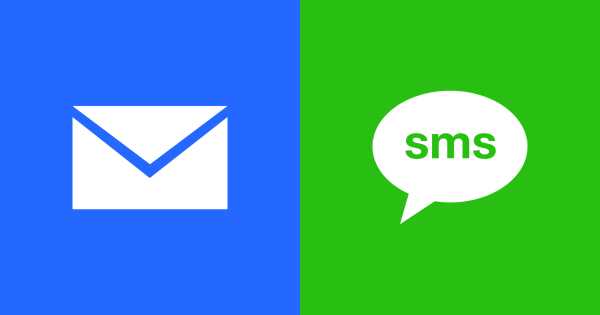
Технологии делают жизнь проще и удобнее. Многие вещи стали даже очень простыми. С одной стороны это хорошо, а с другой – нам стало гораздо проще совершать глупые вещи. Кому не случалось отправлять электронное письмо неверному адресату или делать личное сообщение в социальной сети общедоступным? Такие маленькие ошибки могут иметь катастрофические последствия, но если вы позаботитесь об организации системы безопасности, то не будете потом кусать локти в поиске способа, как удалить текстовое сообщение или отменить электронное письмо.
Будем честными, большинства подобных ошибок можно было бы избежать, не отвлекаясь на посторонние предметы. Но у каждого из нас бывают времена сильной загруженности или подавленного состояния, когда контролировать свои действия становится сложно. Далеко не всегда мы внимательно следим за тем, что делаем сами, ни один человек не способен сохранять высокую степень бдительности на протяжение всего дня, семи дней в неделю. В этой статье я расскажу о том, как удалить нечаянное текстовое сообщение или отменить электронное письмо.
Короткие текстовые сообщения
Пользователи смартфонов могут установить специальную программу, которая откладывает на определенное время отправку SMS, давая нам возможность опомниться и выполнить отмену. Для Android можно воспользоваться Undo SMS, сделав ее программой по умолчанию для работы с короткими текстовыми сообщениями. Для iPhone подошло бы приложение с похожим названием – SMS Undo, но оно больше не существует. Если вы не против джейлбрейка, то ищите в Cydia SMS Delay или confirmSMS. Обе программы создают паузу между нажатием на кнопку «Отправить» и реальной отправкой текстового сообщения. Существуют и другие программы с аналогичным функционалом, но они не подменяют стандартный инструмент, поэтому пользователи склонны забывать о том, что посылать сообщения надо только через них.
Это решение нельзя рассматривать в качестве абсолютного, так как нам дается всего лишь задержка на то, чтобы одуматься. Но нередко именно в первые секунды и минуты после отправки текстового сообщения мы осознаем, что совершили ошибку.
Есть и еще один «горячий» способ отмены. Если вы только что отправили сообщение и поняли, что с ним что-то не так, быстро переведите трубку в режим полета. Не исключено, что связь будет отключена раньше, чем послание отправится к адресату. Перед тем как снова подключить телефон к сети, не забудьте удалить ошибочное сообщение.

Электронная почта
Если вы получили сообщение о том, что электронное письмо отправлено, то сделать отмену практически невозможно. В веб-интерфейсе, исчезновение сообщения с экрана после нажатия на кнопку «Отправить», означает, что оно уже в пути к своему адресату. Удаления письма из папки исходящие никак не решает проблему. У получателя будет своя копия, которой он распоряжается самостоятельно. Вы практически ничего с ней сделать не можете.
Пользователи сервиса Gmail могут выставить задержку перед отправкой, позволяющую исправить ситуацию. Для ее активации перейдите в настройки аккаунта Gmail, в раздел Лаборатория и включите «Отмена отправки письма». После этого в разделе Общие установите время задержки в поле «Включить функцию отмены отправки». Теперь, у вас есть некоторое время для нажатия на кнопку «Отмена» после отправки письма. Опять же, это не решит всех проблем, но сможет выручить во многих ситуациях.
Microsoft Outlook предлагает иную функцию, которую он называет Recall. При этом не создается задержка с отправкой сообщения, но на сервер получателя отправляется запрос на удаление электронного письма. Имеется даже возможность замены удаляемого письма его новым вариантом. Данный метод срабатывает не со всеми серверами, но вы можете нажать на маленький флажок, чтобы узнать, сработает ли он в данном случае. Если вам надо удалить отправленное через Outlook письмо, найдите его в папке «Отправленные» и в панели инструментов «Другие действия» нажмите «Отменить это сообщение».
Отмена сообщений в социальных сетях
В социальных сетях люди ошибаются не реже, чем в случае с SMS или email. Они отправляют послания не тем людям, в тексте обнаруживаются досадные ошибки и т.п. Все это может привести к неприятным последствиям, которые лучше предупредить, чем заниматься решением возникших проблем. Одна из наиболее заметных оплошностей подобного рода стоила политической карьеры Энтони Вайнеру. Вероятно,
ваши потери будут не столь огромными, но зачем они вам?
Настройка конфиденциальности позволяет предотвратить появление большинства личных сообщений, отправленных через Facebook в публичном доступе. Сделайте следующее:
- Кликните по шестеренке в правом верхнем углу, отображающемуся почти на всех страницах социальной сети;
- Выберите пункт Конфиденциальность;
- В разделе «Кто может видеть мои материалы» посмотрите, что написано в разделе «Кто может видеть ваши публикации в будущем?» Вы можете выбрать среди вариантов: «Доступно всем», «Друзья», «Только я» и т.п. Для этого надо нажать на кнопку редактировать. Выбрав «Только мне», вы сделаете свои сообщения невидимыми для других по умолчанию.
- После этого вы будет вынуждены в каждом сообщении специально указывать, будет ли оно доступно публично (или ограниченному кругу людей). Не очень удобно? Зато очень безопасно!
Специальное подтверждение публикации в открытом доступе заставляет лишний раз подумать, а хотим ли мы, чтобы это увидел кто-то кроме нас. О том, как управлять своей приватностью в Facebook, Одноклассниках, В контакте и других социальных сетях лучше всего узнать из официальных руководств. Со временем в них могут вноситься изменения и та или иная информация может устареть.
Что касается личных сообщений в социальных сетях, то, хотя их можно удалить после отправки, копия все равно останется у друга. Почему? Потому что функция удаления в этом случае абсолютно бесполезна. Поэтому будьте внимательны при подготовке и перед отправкой сообщений своим друзьям. Я не знаю никакого способа, который помог бы в той ситуации, если вы захотите удалить уже отправленное сообщение. Разве что влезть в аккаунт другого человека и удалить свое послание от его имени. У каждого из нас есть мозг, так что включаем его и прогнозируем последствия своих действий, чтобы потом не жалеть о сделанном.
В Twitter имеется несколько больше возможностей по сравнению с Facebook. Здесь всегда можно удалить свои сообщения, поэтому можете с чистой душой писать все что угодно, а потом брать слова обратно (в большинстве случаев). Это относится и к адресованным сообщениям. Конечно, если люди прочитают что-то в своей ленте, то даже после удаления сообщения, оно останется в их памяти. Помните об этом!
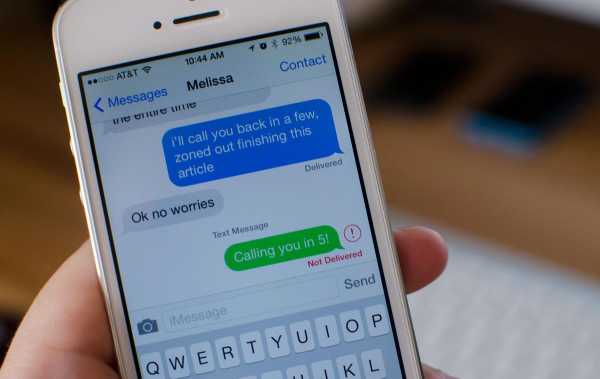
Задержка публикаций в любые сети
Если вы привыкли долго обдумывать написанное и отосланное сообщение, каким бы сервисом не пользовались, то можете воспользоваться службой отложенных публикаций, например, Buffer. Она позволяет задать расписание для каждого дня, и вы будете точно знать, когда будут опубликованы ваши твиты или обновления статуса. Публикации будут направлены по адресу в автоматическом режиме, а до этого момента у вас будет время сто раз все перечитать и обдумать. В зависимости от свойств характера, вы можете дать себе отсрочку в несколько минут, часов или дней.
Если ничего из этого не сработало
Если даже несмотря на внедрение всех этих рекомендаций вы замечаете, что довольно часто отправляете письма и сообщения, о которых потом жалеете, то надо позаботиться о выработке некоторых полезных привычек. Всякий раз, перед нажатием на кнопку «Отправить», выдерживайте паузу продолжительностью в несколько минут. Отвлекитесь, после этого перечитайте свое сообщение, проверьте адрес получателя. Нельзя гарантировать, что поступая таким образом вы будете на 100% застрахованы от ошибки, но сознательное выполнение описанного выше «ритуала» многократно снижает риски.
А что делать, если вы отправили что-то действительно ужасное, и уже ничего удалить или отменить нельзя? Есть два варианта: сделать вид, что это была шутка (может быть и не очень удачная, но шутка), или признаться во всем и попросить прощение за оплошность. Никто не застрахован от ошибок. Надо уметь признавать их и исправлять ситуацию.
А как вы выкручиваетесь из ситуации, когда понимаете, что отправили не то сообщение или не тому человеку?
kakdelateto.ru
Если Вконтакте удалить отправленное сообщение, до того как собеседник его прочитал, оно будет у него в переписке?
Конечно будет, Вы удаляете его из своей истории сообщений, а из его переписки удаоить может только он.
только у тебя в истории его не будет, а у него останется!
он будет его видеть вы же не можете вернуть говно которое смыли в унитаз))) так и с сообщением))
блин у меня тоже самое случилось
У вас нет а кому вы написали будет.
знатоки… можно удалить что бы у собеседника удалилось
В данный момент можно изменить сообщение путём редактирования — и поставить например точку или пробел, и сообщение до его прочтения собеседником будет изменено на то что вы поставите.
В вк теперь можно удалять сообщения у себя и собеседника одновременно.
touch.otvet.mail.ru
Как в WhatsApp удалить сообщение, отправленное собеседнику?
Многих пользователей мессенджера интересует, как отменить сообщение в Whatsapp вовремя, чтобы другой участник беседы не смог его прочитать? Бытует такое мнение, что это возможно. Давайте разберемся!
Можно ли удалить сообщение в Whatsapp пока его не прочитали
Если удалить сообщение в Whatsapp, удалится ли оно у собеседника? Сейчас у всех пользователей появилась такая возможность.
Инструкция:
1. Долго держи палец на нужном сообщении;
2. В меню выбирай «Удалить», выбирай мэссенджи;
3. Затем удалить «Везде»;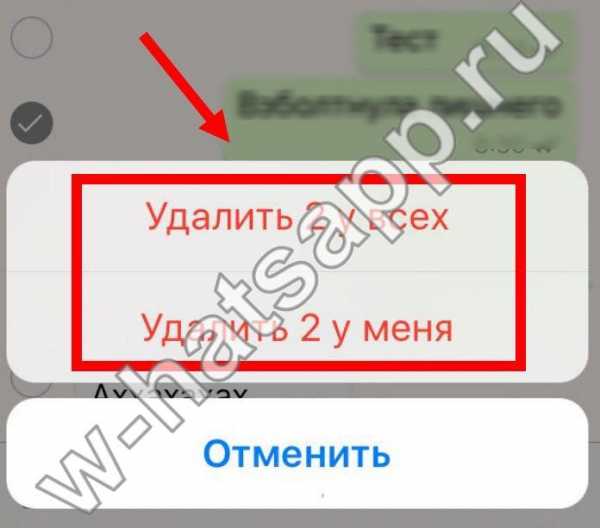
Готово
Важно! Нужна обновленная версия Вацап у собеседника!
Как удалить переписку в Вотсапе у собеседника
Очистить чат или переписку в телефоне друга, ты сможешь только, если в твоих руках окажется его смартфон с установленным приложением. Если такая ситуация возможна, то вот тебе инструкция как очистить чат.
- Заходим во вкладку чаты в Whatsapp. Выбираешь нужную переписку с именем контакта, нажимаешь на него
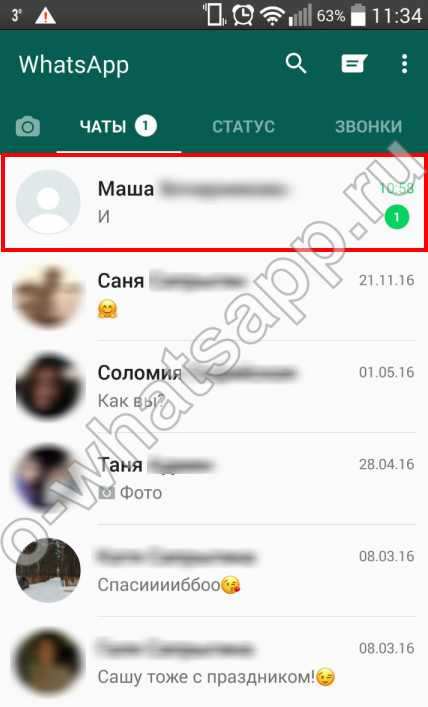
- Вверху появляется такое меню

- Нажимаем «Еще»

- Затем видим и нажимаем на «Очистить чат»

- Подтверждаем действие
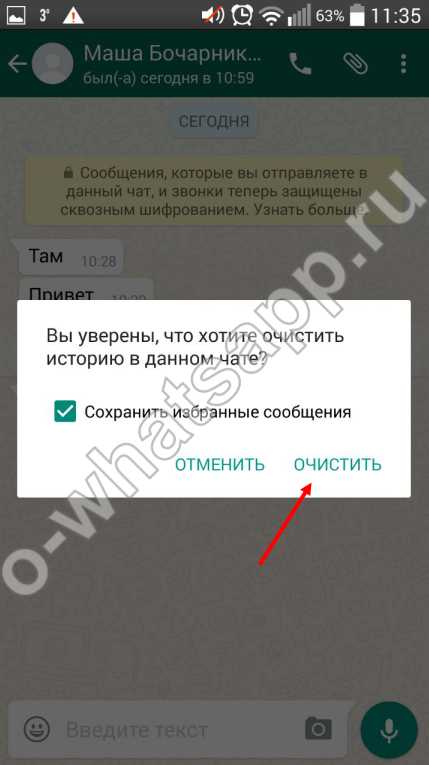 Тебе остается выбрать соответствующую кнопку, и общение исчезает. Можно ли таким образом почистить любой чат? Конечно! Только помни, что затем восстановить удаленные мессаджи будет невозможно.
Тебе остается выбрать соответствующую кнопку, и общение исчезает. Можно ли таким образом почистить любой чат? Конечно! Только помни, что затем восстановить удаленные мессаджи будет невозможно.
Как удалить, если у тебя старая версия
Можно ли удалить сообщение в Whatsapp пока оно не прочитано — это первый вариант, который мы попытались осуществить. Для начала нужно убедиться, что послание только отправлено, но еще не доставлено до человека, то есть оно непрочитанное и хранится на сервере. Так его можно отменить. Напротив отправленного сообщения ты увидишь одну галочку. Тебе останется только нажать на него (сверху появится меню). Затем ты должен нажать на значок корзины. 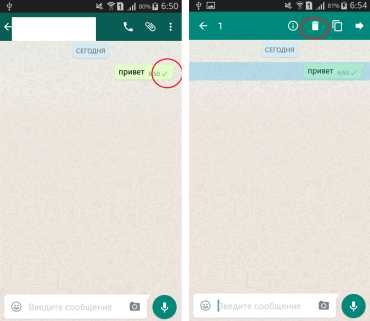
Готово! Но как потом оказалось, на современных смартфонах это почти невозможно осуществить, так как телефон находиться в постоянном подключении к сети Интернет и вторая галочка появляется мгновенно. Если у тебя кнопочный телефон — должно получиться!
Как удалить сообщение в Вотсапе, чтобы его не прочитал собеседник
Также людей интересует, как удалить отправленное сообщение в Whatsapp, если оно уже дошло до собеседника. То есть появилось две галочки (если они еще и голубым цветом выделены, то твой приятель уже его получил и прочитал). Ответ – первым способом, но если у тебя актуальная версия. Важный момент, что даже если у вашего друга в тот момент не было интернета, то он получит письмо в чат позже, сразу как с ним появится связь. Ты можешь только отменить отправку своего послания Ватсап (чуть выше описан алгоритм), а не отменить.
Наше видео на эту тему:
w-hatsapp.ru
Как удалить отправленное сообщение в Одноклассниках?
Допустим, что вы одновременно переписываетесь с двумя пользователями и по чистой случайности отправили сообщение не тому человеку. Разумеется, вы сразу же захотите удалить это сообщение. Можно ли это сделать, что бы его никто не прочитал?
К большому сожалению, выхода как такового из данной ситуации нет, то есть удалить отправленное сообщение так, чтобы его не прочитали, не получится. Вы можете удалить переписку со своей стороны, однако не означает, что она удалится у того человека, которому вы отправили сообщение. В итоге он его все равно прочитает.
Впрочем, существует еще один вариант — можно удалить свой профиль из Одноклассников. Да, это будет жестоко по отношению к вам, но если на кону стоят, например, отношения, то почему бы и нет? В конце концов, потом заведете себе новую страничку. В этом случае пользователь получит сообщение, но не узнает, от кого именно, поскольку ваш аккаунт будет удален к тому времени. Разумеется, проводить эту операцию нужно очень быстро, что бы сообщение не успели прочитать.
К слову, если вы удаляете свой аккаунт, пропадут все подарки, которые вы когда-либо делали, а также сообщения, переписки, фотографии и т.д.
А сейчас вы узнаете, как удалить сообщение в том случае, если вам в личку кто-то спамит или просто докучает своими сообщениями.
Открываем нужный диалог на своей странице в Одноклассниках и видим переписку. Если вы хотите удалить какое-то конкретное сообщение, просто наведите на него курсор мыши, после чего рядом с ним появится крестик. Нажмите на него, подтвердите удаление и сообщение будет удалено.
Для того, что бы удалить всю переписку сразу, в верхней части диалогового окна найдите ссылку «Еще», нажмите на нее, потом выберите «Удалить всю переписку» и подтвердите ее удаление.
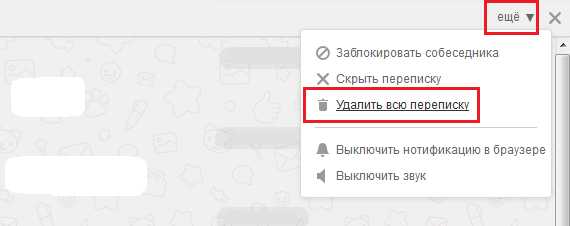
Переписка удалена.
odnoklassnikihelp.com